Premiere Pro教程
- 1.影视编辑基础入门
- 1.1.视频处理基础知识
- 1.2.Premiere Pro CC影视编辑系统要求
- 1.3.启动Premiere Pro CC
- 2.工作界面快速导览
- 2.1.命令菜单
- 2.2.工作窗口
- 2.3.工作面板
- 3.影视编辑工作流程
- 3.1.影片编辑的准备工作
- 3.2.创建影片项目和序列
- 3.3.导入准备好的素材
- 3.4.对素材进行编辑处理
- 3.5.在时间轴中编排素材
- 3.6.为剪辑应用视频过渡
- 3.7.编辑影片标题字幕
- 3.8.为剪辑应用视频效果
- 3.9.为影片添加音频内容
- 3.10.预览编辑完成的影片
- 3.11.将项目输出为影片文件
- 4.素材的管理与编辑
- 4.1.素材导入设置
- 4.2.素材的管理
- 4.3.素材的编辑处理
- 5.捕捉DV视频素材
- 5.1.连接DV到计算机
- 5.2.从DV捕捉视频
- 6.视频过渡的应用
- 6.1.视频过渡效果的应用
- 6.2.视频过渡的分类详解
- 6.3.视频过渡效果应用实例
- 7.视频效果的应用
- 7.1.视频效果应用设置
- 7.2.视频效果分类详解
- 7.3.安装外挂视频特效
- 7.4.视频效果应用实例
- 8.关键帧动画的编辑
- 8.1.创建与设置关键帧动画
- 8.2.各种动画效果的编辑
- 8.3.关键帧动画应用实例
- 9.音频内容的编辑应用
- 9.1.音频内容编辑基础
- 9.2.编辑音频素材
- 9.3.应用音频过渡
- 9.4.应用音频效果
- 9.5.功能实例——创建5.1声道环绕音频
- 9.6.录制音频素材
- 10.字幕的编辑应用
- 10.1.字幕的创建方法
- 10.2.详解字幕设计器窗口
- 10.3.三种字幕类型的创建
- 10.4.字幕制作应用实例
- 11.视频影片的输出
- 11.1.影片输出类型
- 11.2.影片导出设置
- 11.3.输出单帧画面
- 11.4.输出音频内容
- 12.网络视频节目片头:书画课堂
- 12.1.实例效果
- 12.2.实例分析
- 12.3.编辑渐变文字图像
- 12.4.导入素材并编辑动画
- 12.5.编辑书写动画特效
- 12.6.编辑字幕并输出影片
- 13.音乐KTV:牡丹之歌
- 13.1.实例效果
- 13.2.实例分析
- 13.3.编辑KTV背景动画
- 13.4.编辑歌词字幕效果
- 13.5.预览并输出影片
- 14.纪录片片头:海洋探秘
- 14.1.实例效果
- 14.2.实例分析
- 14.3.导入并编排素材剪辑
- 14.4.添加特效并编辑动画
- 14.5.添加标题与背景音乐
- 15.婚礼纪念视频:一生相伴
- 15.1.实例效果
- 15.2.实例分析
- 15.3.导入并编排素材剪辑
- 15.4.背景音乐的添加与编辑
- 15.5.预览并输出影片
对于导入项目窗口中的素材,通常需要对其进行一些修改编辑,以达到符合影片制作要求的效果。例如,可以通过修改视频的入点和出点,去掉视频素材开始或结束位置多余的片段,使其在加入序列后刚好显示需要的部分;调整视频素材的播放速度,以及修改视频、音频、图像素材的持续时间等。
静态的图像文件,在加入Premiere Pro CC中时,默认的持续时间为5秒。本实例中需要将所有图像素材的持续时间修改为4秒,可以通过以下操作来完成。
01 在项目窗口中用鼠标选取所有的图像素材,然后执行“剪辑→速度/持续时间”命令,或者单击鼠标右键,在弹出的命令菜单中选择“速度/持续时间”命令,如图3-12所示。
02 在打开的“剪辑速度/持续时间”对话框中,将所选图像素材的持续时间改为“00:00:04: 00”,如图3-13所示。
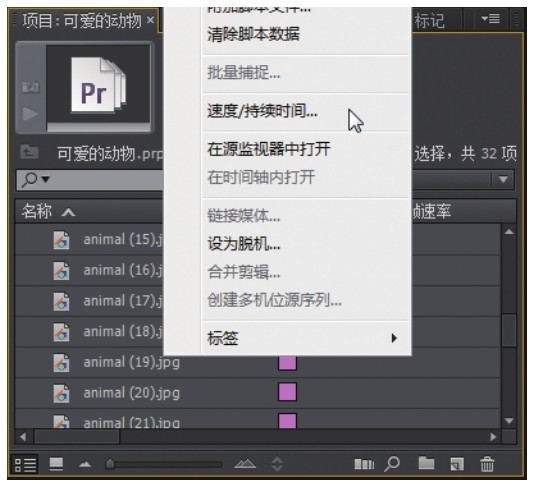
图3-12 选择“速度/持续时间”命令
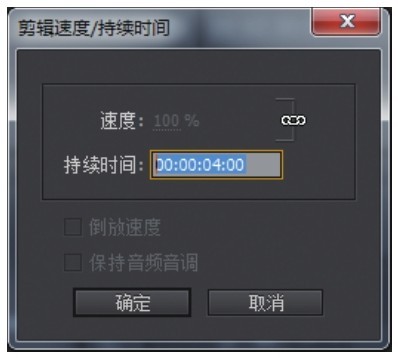
图3-13 修改持续时间
03 单击“确定”按钮,回到项目窗口中,拖动素材文件列表下面的滑块到显示出“视频持续时间”信息栏,即可查看到所有选取的图像素材持续时间已经变成4秒,如图3-14所示。
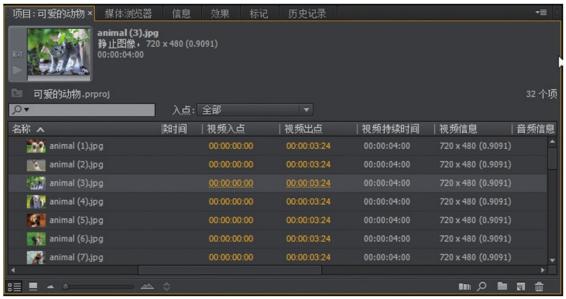
图3-14 更新的持续时间
04 执行“文件→保存”命令或按“Ctrl+S”快捷键,对编辑项目进行保存。
提示 在影片项目的编辑过程中,完成一个阶段的编辑工作后,应及时保存项目文件,以避免因为误操作、程序故障、突然断电等意外的发生带来的损失。另外,对于操作复杂的大型编辑项目,还应养成阶段性地保存副本的工作习惯,以方便在后续的操作中,查看或恢复到之前的编辑状态。
© 2025 Copyright: kuaikuaixuan.com
京ICP备14015652号-3
网址导航